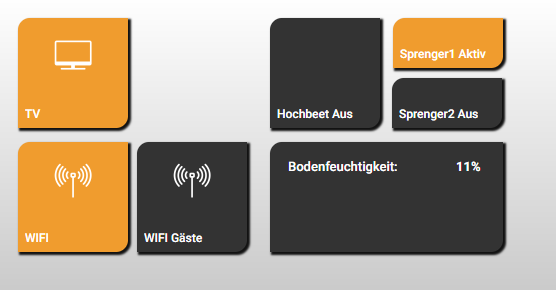In dieser Artikelserie zeige ich Dir die ioBroker VIS-Inventwo Widgets. Im Artikel schauen wir uns das Navigations-Widget genauer an.
Mit dem Navigations-Widget können wir auf der Visualisierung zwischen verschiedenen Views navigieren. Das Widget bietet im Prinzip den selben Funktionsumfang, wie auch das Standard-Navigations-Widget von VIS. Der Unterschied hier liegt im Design sowie in praktischen Zusatzfunktionen.
Das Navigationswidget wird auch wieder in zwei Varianten angeboten, welche sich nur in der Darstellung des Widgets unterscheiden.
Für den Artikel habe ich im ersten Schritt drei Views angelegt. Auf der View viewIndex soll später eine Übersicht über alle Gewerke dargestellt werden. Hier werden dann zu jeden Gewerk Navigations-Widgets eingefügt, mit dem auf das entsprechende Gewerk navigiert werden kann. Zudem habe ich eine View für Licht und Sensoren eingefügt.
Das Navigations-Widget habe ich im ersten Schritt wie folgt konfiguriert. Als View zum Navigieren wird die entsprechende View für das Gewerk gewählt (viewLicht oder viewSensor). Die Beschriftung habe ich hier auf Beleuchtung gesetzt. Zudem können wir einen Datenpunkt definieren, in den zu navigierende View geschrieben werden soll. Ich habe hierfür einen weiteren Datenpunkt angelegt (Visualisierung.CurrentView), in den ich dann z.B. Licht schreibe.
Auf der View viewLicht habe ich im Navigatons-Button wieder die Index-View ausgewählt. Somit können wir hier wieder zurück navigieren. In den Datenpunkt der CurrentView setze ich dann die Zeichenfolge Index.
Mit einem Klick auf das Navigations-Widget wird hier nun die View entsprechend geändert und der Datenpunkt mit dem definierten Wert gesetzt.
Ich hoffe Dir gefällt der Artikel. Ich freue mich über Deinen Kommentar oder Fragen zum Thema 🙂